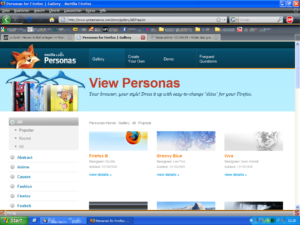Evernote
Nachdem ich letzte Woche ja schon von Genie Timeline geschwärmt habe, kommt hier die nächste Software-Empfehlung von mir. Es geht um Evernote, ein cross-platform Notizprogramm.
 Evernote läuft auf Windows PCs und Macs sowie auf fast allen mobilen Geräten, wie iPhone, iPod touch, iPad, Android, Palm, Blackberry etc. Die Idee dahinter ist einfach, aber genial: Alle Notizen, die man im Programm speichert, werden autmatisch in die cloud (um mal das neueste Modewort zu verwenden) geladen und mit allen anderen Geräten synchronisiert. Wenn mir also unterwegs einfällt, dass ich noch dieses oder jenes erledigen muss, mache ich mir auf dem Handy eine Notiz in Evernote und habe diese dann automatisch zu Hause auf dem Computer. Dabei ist Evernote nicht auf reine Textnotizen beschränkt, sondern man kann auch Fotos und Sprachmemos „notieren“ und diese (z.B. auf dem iPhone mittels GPS) mit Ortsangaben versehen. Das ganze sieht auf dem PC dann beispielsweise so aus:
Evernote läuft auf Windows PCs und Macs sowie auf fast allen mobilen Geräten, wie iPhone, iPod touch, iPad, Android, Palm, Blackberry etc. Die Idee dahinter ist einfach, aber genial: Alle Notizen, die man im Programm speichert, werden autmatisch in die cloud (um mal das neueste Modewort zu verwenden) geladen und mit allen anderen Geräten synchronisiert. Wenn mir also unterwegs einfällt, dass ich noch dieses oder jenes erledigen muss, mache ich mir auf dem Handy eine Notiz in Evernote und habe diese dann automatisch zu Hause auf dem Computer. Dabei ist Evernote nicht auf reine Textnotizen beschränkt, sondern man kann auch Fotos und Sprachmemos „notieren“ und diese (z.B. auf dem iPhone mittels GPS) mit Ortsangaben versehen. Das ganze sieht auf dem PC dann beispielsweise so aus:
 Das Programm sieht ein bisschen so aus, wie die Vertikalansicht mancher eMail-Clients. Links hat man die grobe Übersicht, in welcher man – wie bei mir z.B. „Uni“ – unterschiedliche Notizbücher anlegen kann. Hier finden sich auch gelöschte Notizen und die Rubrik Schlagwörter, mit Hilfe derer sich Notizen besser ordnen und später über die Suchfunktion schneller finden lassen. In der mittleren Spalte wird dann das gerade gewählte Notizbuch angezeigt und ganz rechts kann man eine einzelne Notiz – hier gerade eine Literaturrecherche – ansehen. Die Notizen lassen sich mehr oder weniger frei formatieren, auch Hyperlinks sind möglich. Wie man sieht lassen sich sogar Bilder in die Notiz einfügen bzw. werden automatisch eingefügt, wenn man den Inhalt einer Webseite als Notiz speichert.
Das Programm sieht ein bisschen so aus, wie die Vertikalansicht mancher eMail-Clients. Links hat man die grobe Übersicht, in welcher man – wie bei mir z.B. „Uni“ – unterschiedliche Notizbücher anlegen kann. Hier finden sich auch gelöschte Notizen und die Rubrik Schlagwörter, mit Hilfe derer sich Notizen besser ordnen und später über die Suchfunktion schneller finden lassen. In der mittleren Spalte wird dann das gerade gewählte Notizbuch angezeigt und ganz rechts kann man eine einzelne Notiz – hier gerade eine Literaturrecherche – ansehen. Die Notizen lassen sich mehr oder weniger frei formatieren, auch Hyperlinks sind möglich. Wie man sieht lassen sich sogar Bilder in die Notiz einfügen bzw. werden automatisch eingefügt, wenn man den Inhalt einer Webseite als Notiz speichert.
Auf dem iPhone (hier mal stellvertretend für alle mobilen Geräte) sieht das ganze sehr ähnlich aus, allerdings wird aus Platzgründen immer nur eine Spalte des Hauptprogramms dargestellt. Anbei mal obige Notizen auf dem iPhone. Ein Tap auf die jeweilige Notiz zeigt diese dann vollständig an.
 Unten findet sich, wie bei fast allen iPhone Apps, eine Art Navigation, welche weitgehend der linken Spalte der Windows-Version entspricht. Über das große blaue Plus-Symbol lassen sich neue Notizen erstellen, was einen dann zu folgendem Bildschirm führt:
Unten findet sich, wie bei fast allen iPhone Apps, eine Art Navigation, welche weitgehend der linken Spalte der Windows-Version entspricht. Über das große blaue Plus-Symbol lassen sich neue Notizen erstellen, was einen dann zu folgendem Bildschirm führt:
 Hier kann man zunächst auswählen, in welchem Notizbuch die Notiz gespeichert werden soll, und ob ein Bild (bestehend oder neu) oder eine Sprachnotiz aufgenomen werden soll. Auch Schlagwörter sowie Standortangaben lassen sich hier vornehmen. Mit einem Tap auf das kleine Tastatur-Icon wandeln sich die grauen Felder in die gewohnte iPhone-Tastatur um und man kann seine Notiz verfassen.
Hier kann man zunächst auswählen, in welchem Notizbuch die Notiz gespeichert werden soll, und ob ein Bild (bestehend oder neu) oder eine Sprachnotiz aufgenomen werden soll. Auch Schlagwörter sowie Standortangaben lassen sich hier vornehmen. Mit einem Tap auf das kleine Tastatur-Icon wandeln sich die grauen Felder in die gewohnte iPhone-Tastatur um und man kann seine Notiz verfassen.
So weit so gut, ich habe Evernote (was ja bei Leibe keine brandaktuelle Neuigkeit ist) schon länger auf dem PC und auf dem iPhone installiert und auch ab und an (mehr oder minder regelmäßig) verwendet. Was es in meinen Augen jetzt aber zu einer der praktischsten Apps überhaupt macht ist der Evernote Web Clipper. Dabei handelt es sich um eine Extension für alle handelsüblichen Internetbrowser (Firefox, Safari, Chrome, IE), welche ein kleines Evernote-Icon in der Symbolleiste des Browsers plaziert.
Mit Hilfe dieses Icons lassen sich ganze Webseiten bzw. der gerade auf einer Seite markierte Text (und auch Bilder, wie wir oben gesehen haben) mit einem Klick als Notiz zu Evernote hnizufügen. Somit kann man sich Inhalte aus dem Web, seien das nun interessante News, Kochrezepte oder, wie in meinem Fall, Literaturangaben aus einer Datenbank blitzschnell und ohne größere Umwege auf den heimischen PC und das Handy ziehen. Genial.
Das Beste noch zum Schluss: Evernote ist komplett kostenlos. Es gibt allerdings eine kostenpflichtige Premiumversion ($5 im Monat oder $45 im Jahr), welche folgende Vorteile bietet: 1GB statt nur 60MB pro Monat Traffic für Notizen und Dateien, Upload aller Dateitypen statt nur Bild-, Ton-, Handschrift- und PDF-Dateien erlaubt, besserer Support, Texterkennung auch in PDFs sowie Werbefreiheit (wobei mir selbst in der kostenlosen Version keine großartige Werbung aufgefallen ist). Wer’s wirklich viel und insbesondere für Bilder nutzt mag beim Traffic an die Grenzen der kostenlosen Version stoßen, für mich (der ich fast ausschließlich Text synchronisiere) waren die 60MB/Monat bisher absolut ausreichend.